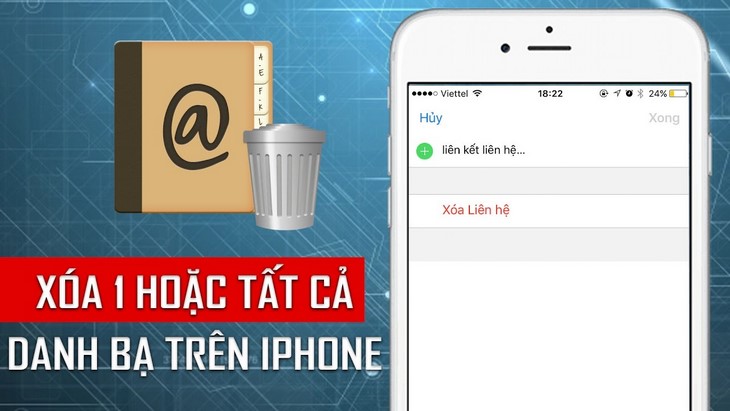Bạn đang đọc bài viết Hướng dẫn 2 cách xóa danh bạ trên iPhone đơn giản tại thtrangdai.edu.vn. Bạn có thể truy cập nhanh những thông tin cần thiết trong mục lục bài viết dưới đây.
Xóa danh bạ tưởng chừng là thao tác đơn giản nhưng với iPhone bạn phải biết cách xóa danh bạ đúng cách. Tiếp theo, thtrangdai.edu.vn xin giới thiệu cách xóa 1 hoặc nhiều danh bạ trên iPhone đơn giản nhất chỉ với vài thao tác.
Sắm điện thoại iPhone với mức giảm giá SỐC
Xóa từng số liên lạc trên iPhone.
Bước 1: Chọn phần liên hệ.

Bước 2: Chọn liên hệ bạn muốn xóa.

Bước 3: Chọn “Chỉnh sửa”.

Bước 4: Chọn “Xóa liên hệ”.

Xóa nhiều liên hệ cùng lúc thông qua ứng dụng Nhóm.
Bước 1: Các bạn tải ứng dụng Groups trên kho ứng dụng Appstore.

Bước 2: Mở ứng dụng Groups sau đó chọn “OK” để cấp cho các liên hệ quyền truy cập vào ứng dụng.

Bước 3: Ứng dụng sẽ giới thiệu một số chức năng, sau đó chọn “Tất cả danh bạ”.

Bước 4: Chọn danh bạ cần xóa.

Bước 5: Chọn “Chọn hành động”.

Bước 6: Chọn “Delete Contacts” để xóa danh bạ.

Như vậy, chỉ sau vài bước đơn giản là bạn đã xóa được danh bạ trên iPhone, chúc may mắn. Nếu có ý kiến đóng góp, vui lòng để lại lời nhắn ở phần bình luận bên dưới để thtrangdai.edu.vn có thể hỗ trợ bạn tốt nhất.
Cảm ơn bạn đã đọc bài viết Hướng dẫn 2 cách xóa danh bạ trên iPhone đơn giản tại thtrangdai.edu.vn. Các bạn có thể bình luận, xem thêm các bài viết liên quan bên dưới và hy vọng những thông tin này sẽ giúp ích cho bạn. tin tức thú vị.
Nhớ để nguồn: Hướng dẫn 2 cách xóa danh bạ trên iPhone đơn giản tại thtrangdai.edu.vn
Chuyên mục: Blog